JVC MultiMediaNavigator: 10 NO
10 NO: JVC MultiMediaNavigator
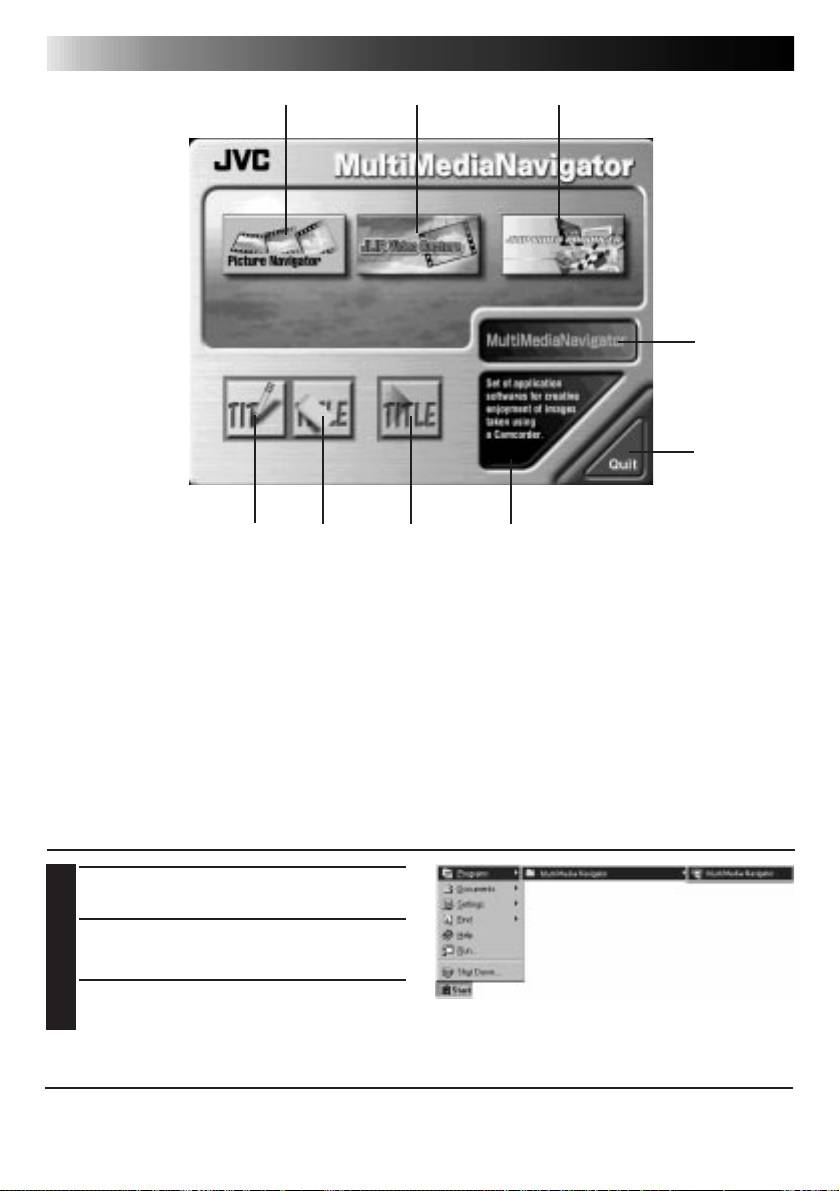
MultiMediaNavigator-VINDUET
10 NO
12 3
4
9
56 7
8
1 Starter Picture Navigator.
2 Starter JLIP Video Capture.
3 Starter JLIP Video Producer.
4 Viser navnet på valgt applikasjon.
5 Lager nye tittel/rammebilder.
6 Modifiserer tittel/rammebilder.
7 Overfører tittel/rammebilder til en bildekildeenhet.
8 Viser informasjon om valgt applikasjon.
9 Lukker MultiMediaNavigator.
STARTE MultiMediaNavigator
Slå på PCen.
1
Velg Start — Program —
2
MultiMediaNavigator.
MultiMediaNavigator startes.
3
LUKKE MultiMediaNavigator
Klikk på Quit i MultiMediaNavigator-vinduet.
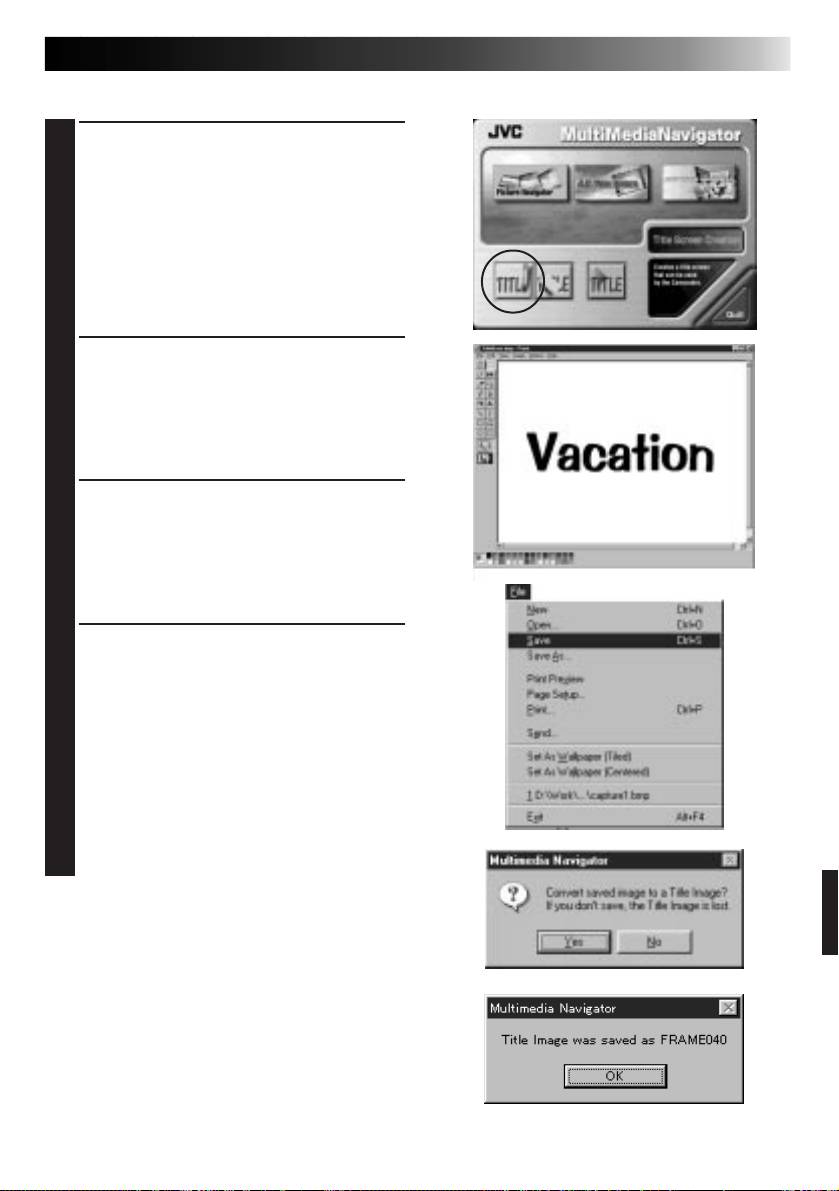
LAGE TITTEL/RAMMEBILDER
NO 11
Du kan lage dine egne tittel/rammebilder for overføring til en bildekildeenhet.
Klikk på ikonet Title Screen Creation i
1
MultiMediaNavigator-vinduet.
• En bilderedigeringsapplikasjon som
støtter BMP-formatet startes.
• Hvis du vil kople deg til en annen
bilderedigeringsapplikasjon, viser vi til
®
Help (Hjelp) i Windows
.
Lag ditt eget tittel/rammebilde.
2
• Når det gjelder ytterligere informasjon,
viser vi til brukerhåndboken for
bilderedigeringsapplikasjonen.
Velg File — Save (Fil — Lagre).
3
• Hvis du velger File — Save As (Fil —
Lagre som), kan du ikke overføre tittel/
rammebildet til bildekildeenheten.
Velg File — Exit (Fil — Avslutt).
4
• Når meldingen “Convert saved Image
to a Title Image? If you don’t save,
the Title Image is lost.” vises, klikker
du på Yes.
• Når meldingen “Title Image was
saved as FRAME (tall)” vises, klikker
du på OK en gang til.
Bildet lagres i et filformat (JPEG) som kan
overføres til bildekildeenheten.
Оглавление
- 2 EN
- 4 EN
- 6 EN
- 8 EN
- 10 EN
- 12 EN
- 14 EN
- 16 EN
- 18 EN
- 20 EN
- 2 DE
- 4 DE
- 6 DE
- 8 DE
- 10 DE
- 12 DE
- 14 DE
- 16 DE
- 18 DE
- 20 DE
- 2 FR
- 4 FR
- 6 FR
- 8 FR
- 10 FR
- 12 FR
- 14 FR
- 16 FR
- 18 FR
- 20 FR
- 2 NE
- 4 NE
- 6 NE
- 8 NE
- 10 NE
- 12 NE
- 14 NE
- 16 NE
- 18 NE
- 20 NE
- 2 CA
- 4 CA
- 6 CA
- 8 CA
- 10 CA
- 12 CA
- 14 CA
- 16 CA
- 18 CA
- 20 CA
- 2 IT
- 4 IT
- 6 IT
- 8 IT
- 10 IT
- 12 IT
- 14 IT
- 16 IT
- 18 IT
- 20 IT
- 2 DA
- 4 DA
- 6 DA
- 8 DA
- 10 DA
- 12 DA
- 14 DA
- 16 DA
- 18 DA
- 20 DA
- 2 SU
- 4 SU
- 6 SU
- 8 SU
- 10 SU
- 12 SU
- 14 SU
- 16 SU
- 18 SU
- 20 SU
- 2 SV
- 4 SV
- 6 SV
- 8 SV
- 10 SV
- 12 SV
- 14 SV
- 16 SV
- 18 SV
- 20 SV
- 2 NO
- 4 NO
- 6 NO
- 8 NO
- 10 NO
- 12 NO
- 14 NO
- 16 NO
- 18 NO
- 20 NO
- 2 РУ
- 4 РУ
- 6 РУ
- 8 РУ
- 10 РУ
- 12 РУ
- 14 РУ
- 16 РУ
- 18 РУ
- 20 РУ

